Един текст в пламъци или текст с пламенна текстура веднага привлича вниманието и създава драматичен и интензивен изглед. С помощта на Photoshop можете да създадете този ефект реалистично, като комбинирате текстури, слойни ефекти и четки. В този урок ще научите как крачка по крачка да създадете пламеещ текст и впечатляваща пламенна текстура върху вашия текст. Идеално за постери, гейминг дизайни или всеки проект, който трябва да излъчва топлина и страст. Нека започнем и поставим вашия текст в пламъци!
Мазачният пръстен симулира ефекта, който всеки дете вече познава, а именно разхлъскването на пръст през още не изсъхнала боя. Точката, на която мазачният пръстен докосва работната повърхност при щракване, е точката на приемане на цвета, който след това се движи в зависимост от настроения свързани със смущения.
В Филтъра за размазване, които работят Инструмента за прекълцане напред, който влачи пикселите напред, Инструмента на турбулентността, който размазва пикселите в движение, функционират по подобен начин. Затова тези три инструмента се използват винаги с удоволствие, за да представят светещи пламъци.
Създаване на текстура на пламък
Основата на този урок е урок, написан от Мистър Скорпио на 16 февруари 2007 г., който включва създаването на реалистичен огън с Photoshop 7.0.
Създавам нов файл (Ctrl+N) с размер 800x600 px.
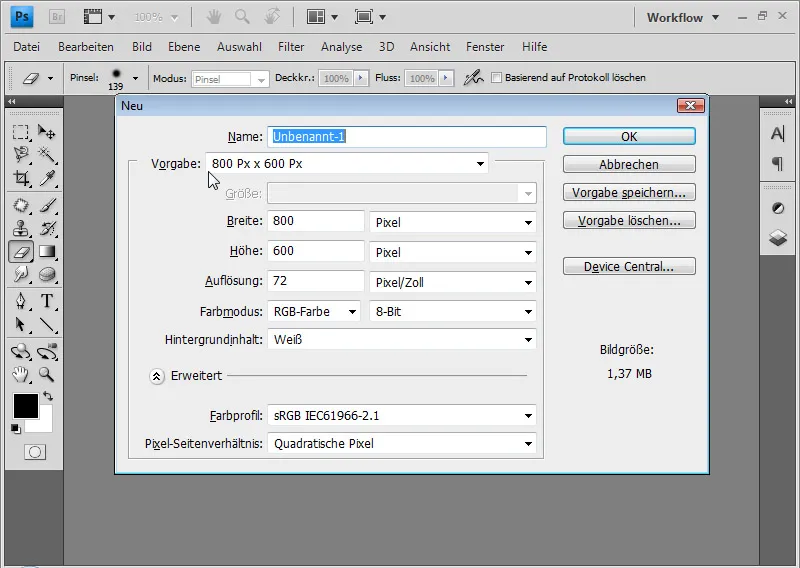
Фоновият слой го запълвам с черен цвят. Най-бързо това се постига с комбинацията от бързи клавиши D и Alt+Backspace. D задава стандартните цветове черен за преден план и бял за заден план, а с Alt+Backspace запълвам съществуващия слой с цвят от предния план.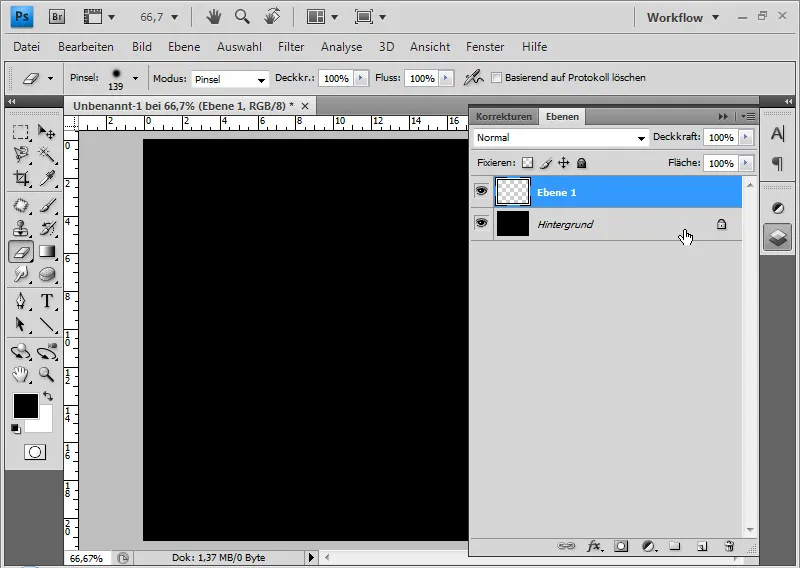
На нов слой (Shift+Ctrl+Alt+N; докато държа Alt клавиша докато използвам стандартните бързи клавиши Shift+Ctrl+N за нов слой, тогава диалоговият прозорец отпада) прилагам Филтъра за облаци. Резултатът е мека облачна снимка, създадена чрез случайни стойности от цветовете на предния и задния план.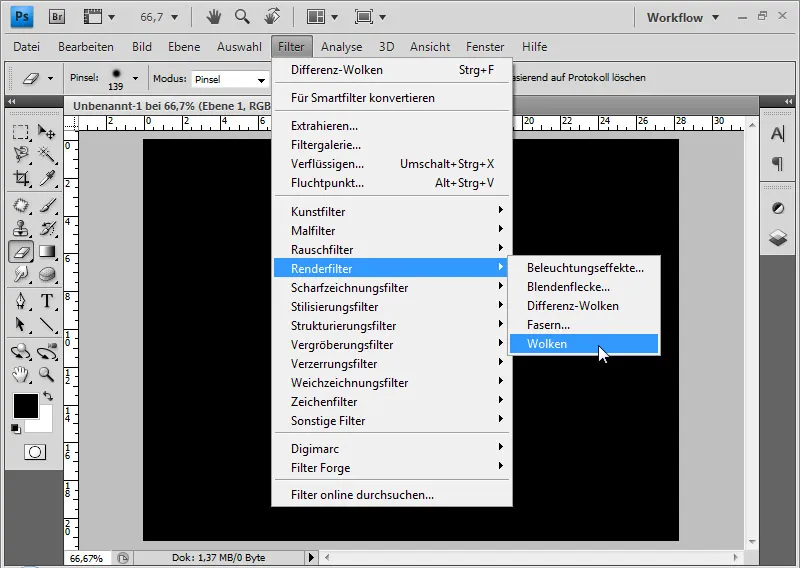
Сега прилагам около три пъти Филтъра за разлика в облаците. За повторение на филтър мога да използвам и бърз клавиш Ctrl+F.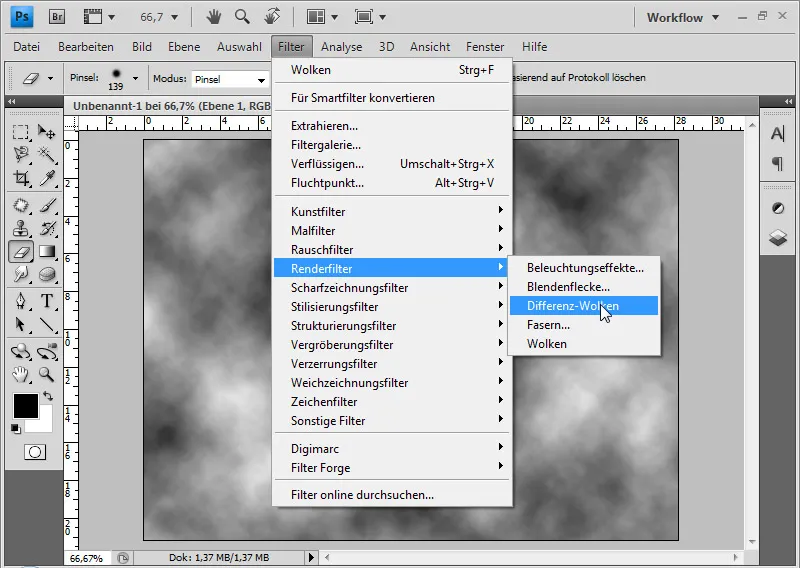
Този филтър работи подобно на Филтъра за облаци, само че освен случайните стойности от цветовете на предния и задния план, той така също посейва и съществуващите пиксели.
С Гума за изтриване (E) мога да изтрия върху мек конец горната част на изображението.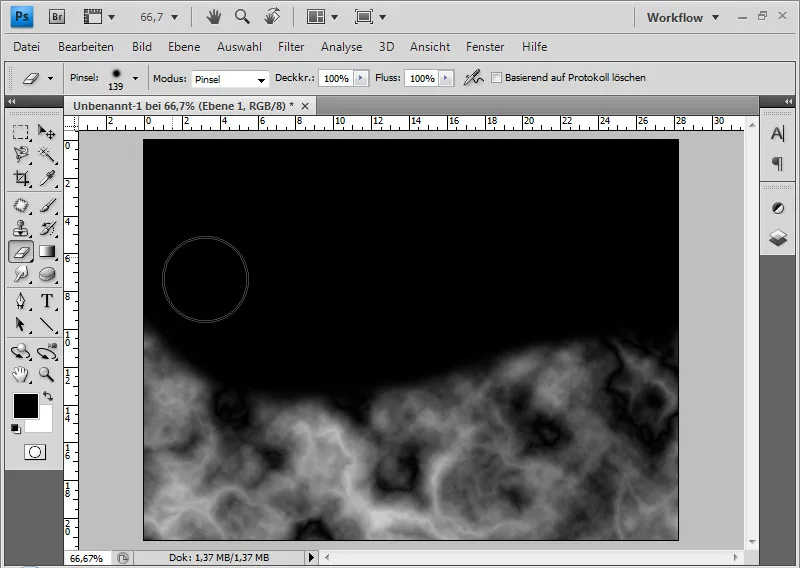
Ако останат неискани тъмни петна в текстурата, мога да ги премахна с мек копирен пръст. 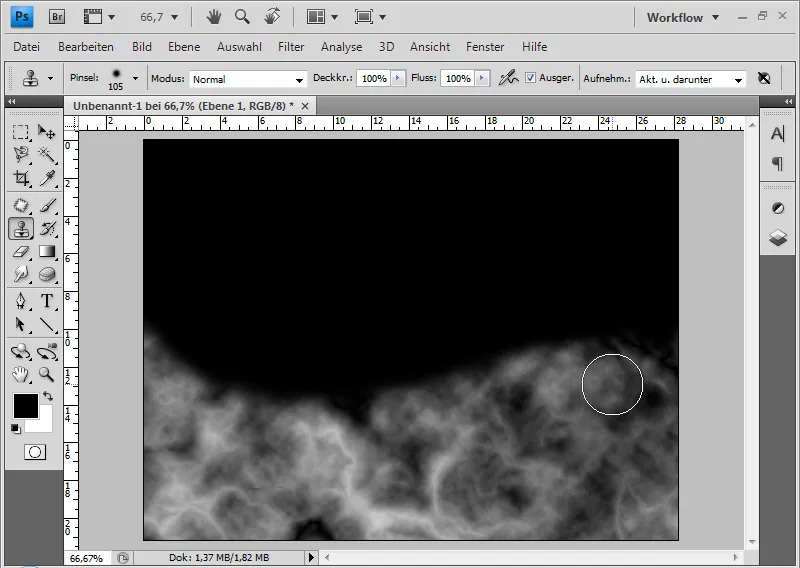
С Мазачният пръстен мога да измъзга със закръглени ръбове зулуващите пламъци в картината. Важно е не само да създадете пламъци по ръба, а и да ги зулуете и вътре в пламенната текстура, за да постигнете еднакъв вид на резултата.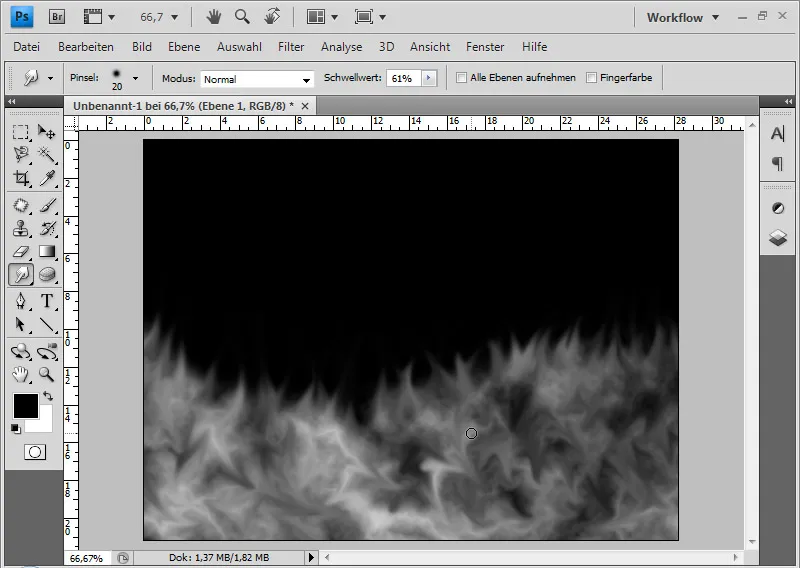
На този слой прилагам корекция на изображението Оттенък/Наситеност през менюто Изображение>Корекции>Оттенък/Наситеност (Ctrl+U) в режим Оцветяване с настройки: 15, 60, 0.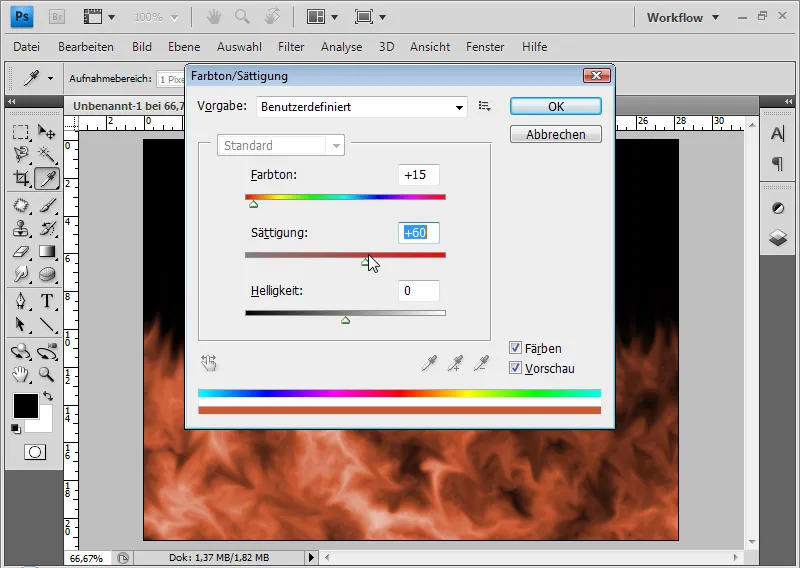
Сега пламъците изглеждат прекалено червени. Настроения в пламъците давам с Филтъра за светлинни ефекти. Предварително преобразуването на слоя до Умно обект ви позволява да приложите филтъра като Умно филтър, което позволява правене на промени във филтъра по всяко време без загуба по качеството.
Насочвам следните настройки (виж снимката).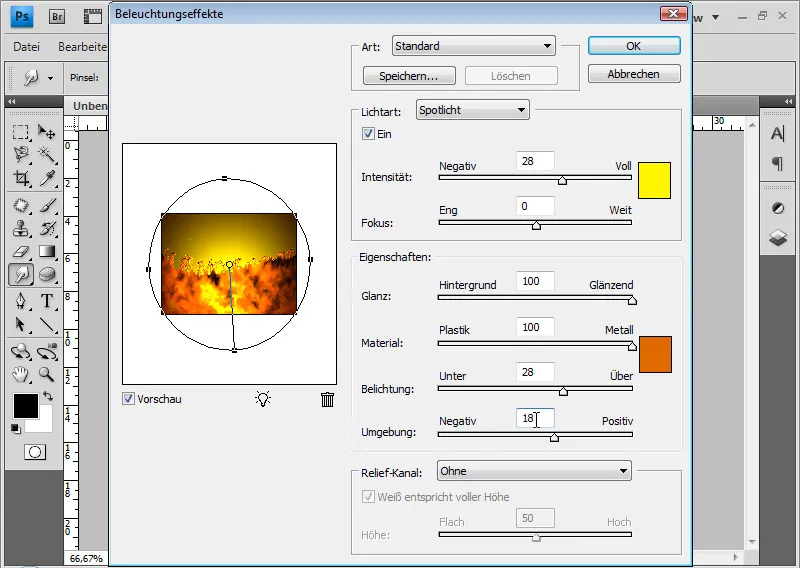
Моят пламенен текстур е готов.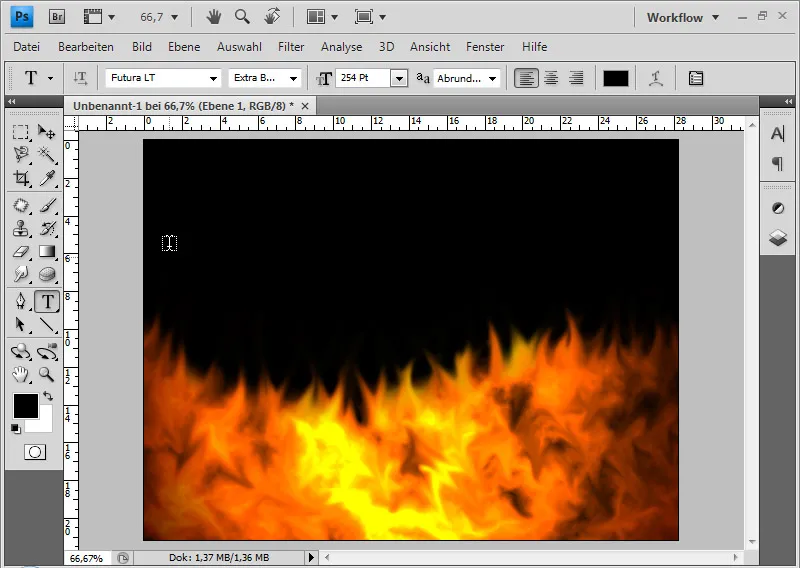
Сега мога да добавя още един текст с опции за плътност, да поставя текстовия слой под пламенния слой и да ги свържа с Маска за изрязване. За по-добър изглед, аз запълвам предишния тъмен фон с бял цвят (Ctrl+Backspace, ако са зададени стандартните цветове черен и бял в Избор на цвят).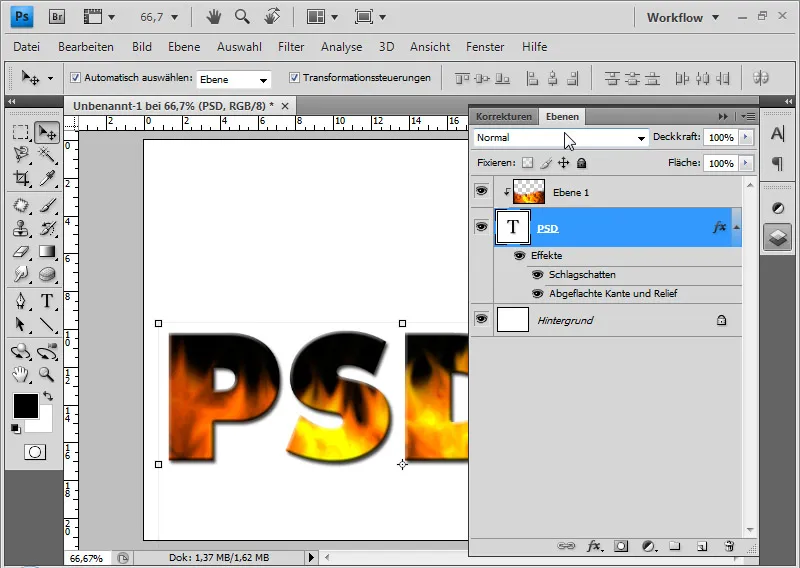
Като текстур на пламък е ОК, но пламъчен текст е нещо различно. Ефектът от замътени пиксели, с които се създават пламъци, може да се приложи много добре и за текст, който трябва да бъде запален.
Създаване на пламъчен текст
Основата на този урок е урок, написан от tris на 6-ти юли 2004 г., който включва създаването на пламъчен текст с Photoshop 7.0.
Създавам нов файл (Ctrl+N) с размер 800x600. Задната плоскост я запълвам с черен цвят. Най-бързо се постига с D за стандартни цветове, освен ако черният не е заложен като цвет на преден план, и Alt+бекспейс за Запълване с цвят на преден план.
С Инструмента за текст пиша текста „PSD-Tutorials.de“ в бял цвят на нов слой. В този пример използвам шрифта Futura LT с размер 80 пункта. Дупликирам слоя с текст с Ctrl+J и го скривам. По-късно ще ми е необходим отново дупликираният слой.
Активният текстов слой се растритва с десен щрак върху плоскостта>Растри текст.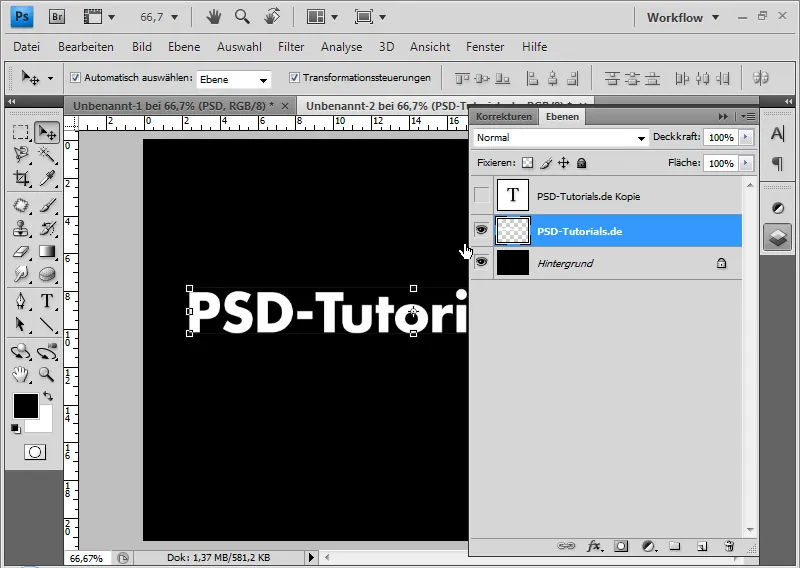
Чрез менюто Изображение>Въртене на изображението>90 градуса по часовниковата стрелка въртя изображението.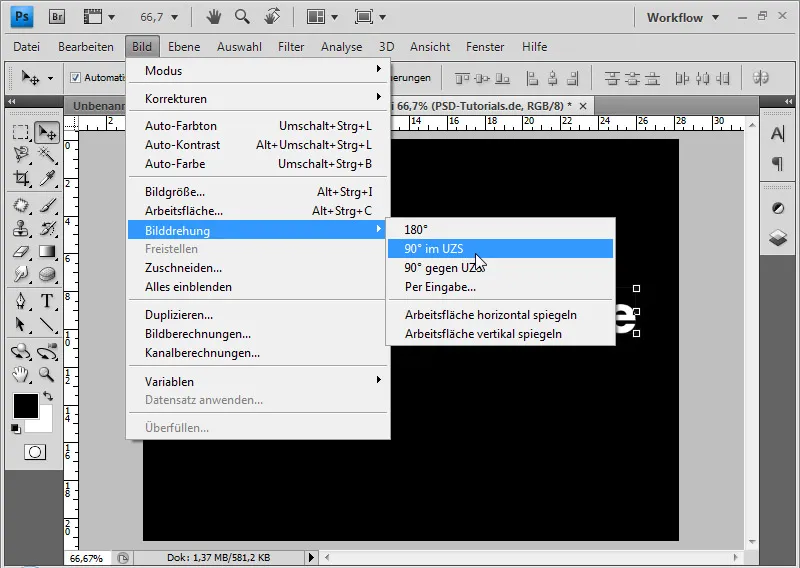
Чрез менюто Филтър>Филтри за стилизация>Вятърен ефект добавям на растрирания текст бели „вятърни лъчи“. Ефекта го повтарям до три пъти – в зависимост от нуждите. За повторение на последния филтър мога да използвам бързия клавиш Ctrl+F.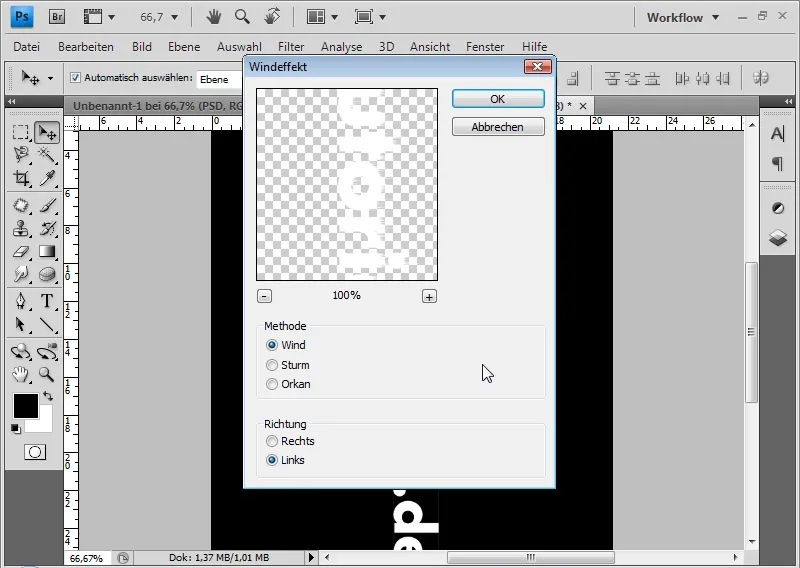
След това мога да върна въртенето на изображението обратно по посока на часовниковата стрелка.
В следващият етап избирам Филтър Обощен размазващ филтър с Радиус от 3 пиксела. Така от „вятърните лъчи“ се появяват замъглени петна, напомнящи на дим.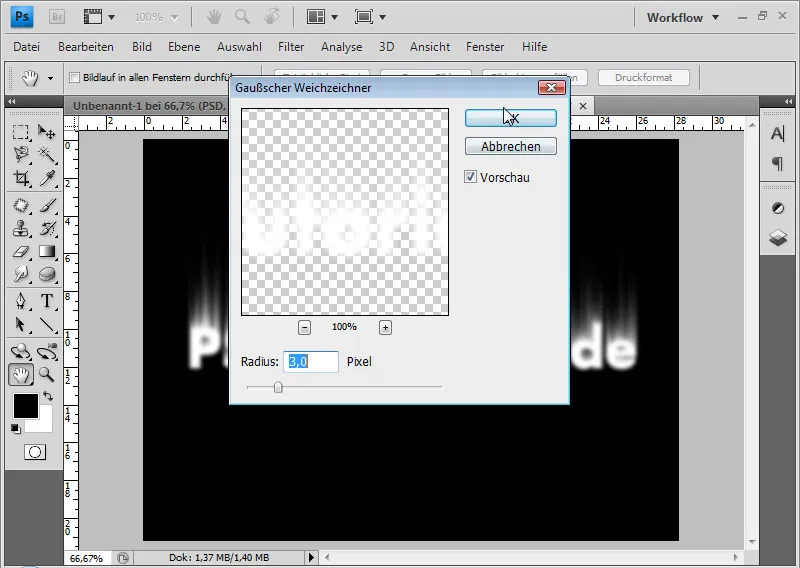
Следващата стъпка е да оцветя текста с петната. Първо сливам растрираният текстов слой с черната задна плоскост чрез клавишната комбинация Ctrl+E.
За оцветяване използвам корекция на изображението Оттенък/Наситеност с Ctrl+U или чрез менюто Изображение>Корекции на изображението>Оттенък/Наситеност.
Активирам отметката за Оцветяване и залагам Оттенък от 40 при Наситеност от 100.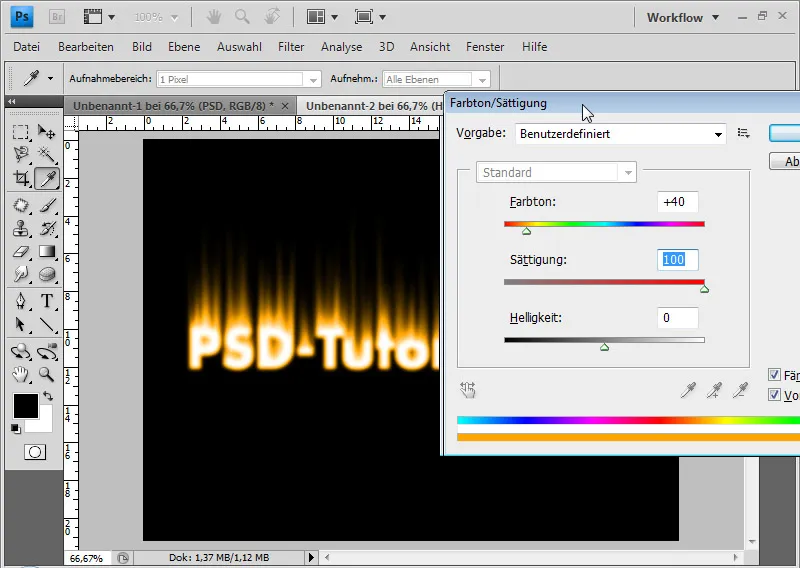
Дупликирам слоя с Ctrl+J и отново избирам корекция на изображението Оттенък/Наситеност за дупликирания слой. Без оцветяване вече задавам Оттенък -35.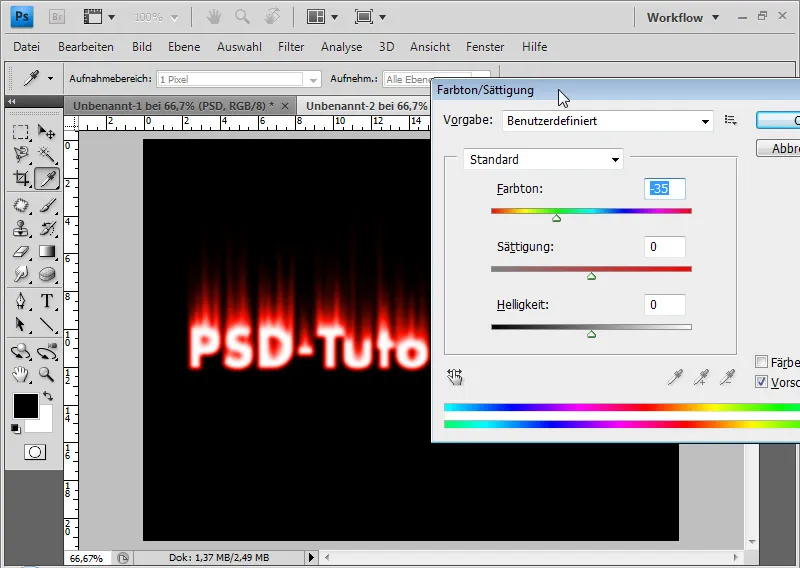
Желаният ефект на огнени цветове постигам, като задам начина за запълване на слоя да бъде Смесване на цветове (Shift+Alt+D). Смесването на цветове означава, че контрастът на цветните канали се намалява, а наситеността на съдържанието на слоя се увеличава.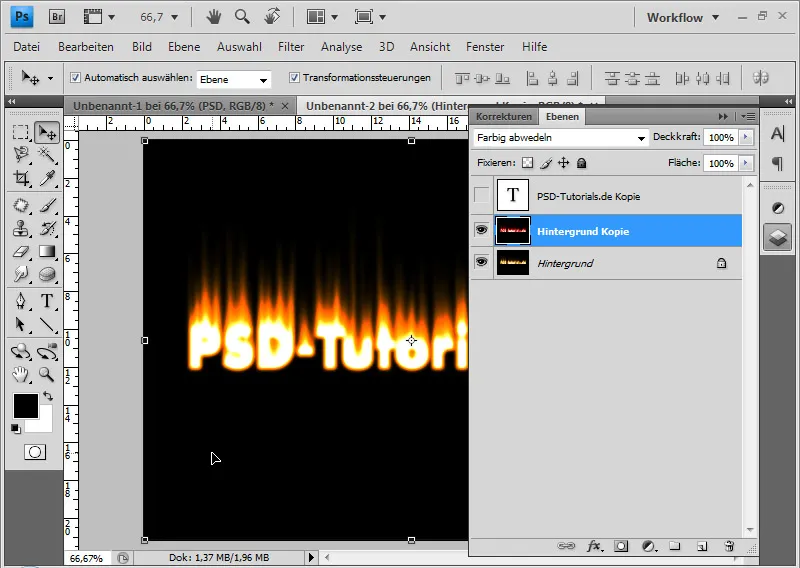
Мога да сливам и двете слоя на един с (Ctrl+E).
В следващата стъпка симулирам пламъците. За целта извиквам филтъра за Отлепяне чрез менюто Филтър>Отлепяне или Shift+Ctrl+X.
С Инструмента за турбуленция (T) с малък четка от около 15-25pt мога да симулирам пламъците. С този инструмент генерирам езици на пламъците с Инструмента за турбуленция.
Алтернативно – но не толкова чувствително при прилагане – мога също да използвам Инструмента за прогъване напред (W). С Инструмента за реконструкция (R) мога да коригирам места, които съм променил прекалено много.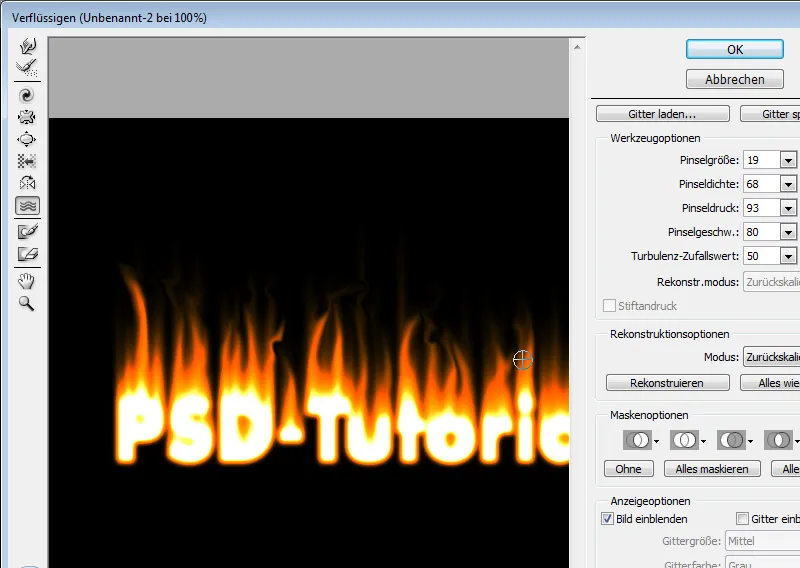
С Alt+Shift+Ctrl+E мога да дуплирам всички видими слоеве на един, като намаля резултатния слой. Този дуплиран слой го задавам в начин на запълване Настройване на стойностите и при необходимост намалявам прозрачността до 60 процента. Това оживява пламъците още малко.
Ако пламъците изглеждат твърде рязко, мога да направя слоя още по-мек с Филтъра на обощен размазване. След това мога да подсиля ефекта чрез прозрачността.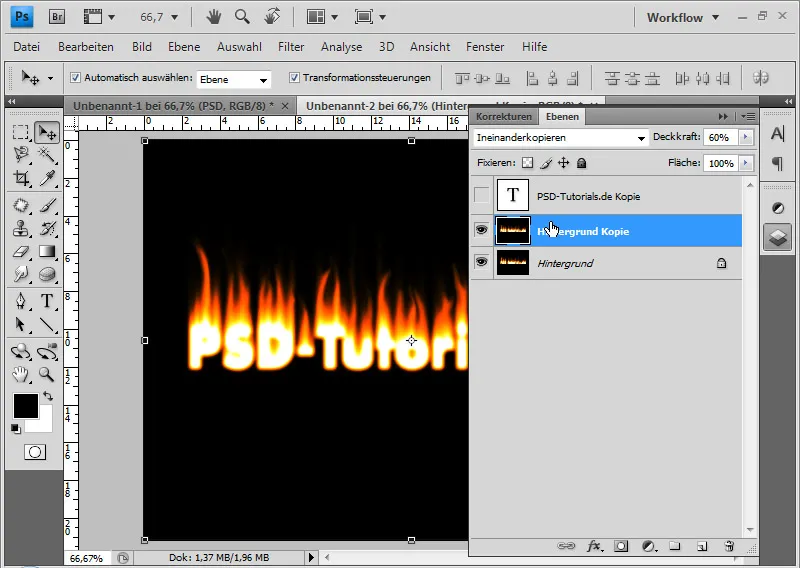
Ако искам пламъчният ефект да бъде още по-автентичен, мога отново да дуплирам всички видими слоеве на един, като приложа филтъра за изкривяване Съкрушаване на новия слой на 75 процента/Средно. Така получавам този типичен дрезгав пламъчен ефект.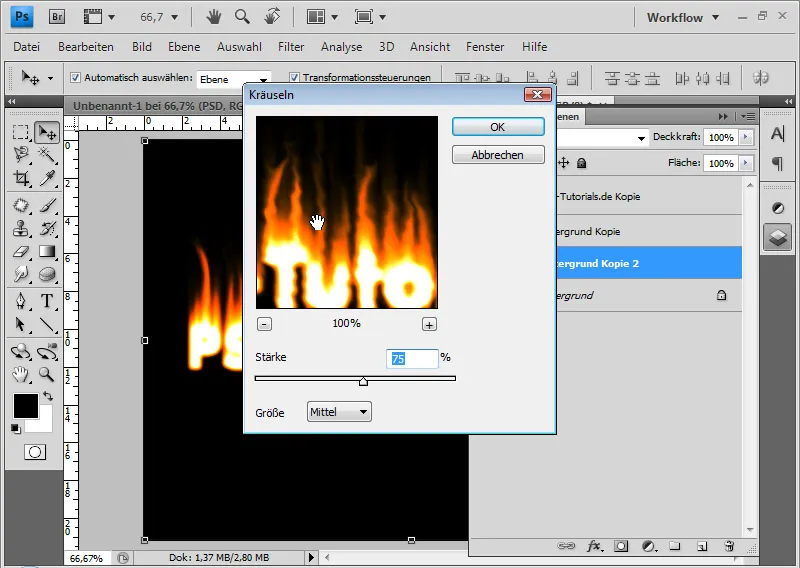
След това намалявам * прозрачността на около 50 процента, а с Маска на слоеве ограничавам ефекта само на горната част на пламъците, като провеждам черно-бял преход в Маска на слоевете .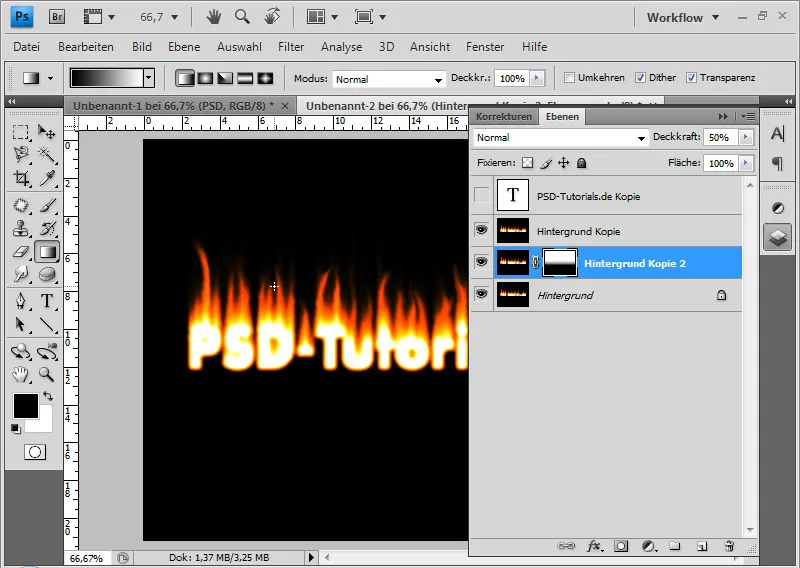
Начално деактивирания текстов слой мога да активирам отново и да го поставя отгоре в йерархията на слоевете. Цвета на текста го променям на черно.
За оптимален преход добавям на текстовия слой Маска на слоеве и черно-бял Преход . Така черният текстов цвят приятно се изплита в пламъците отгоре.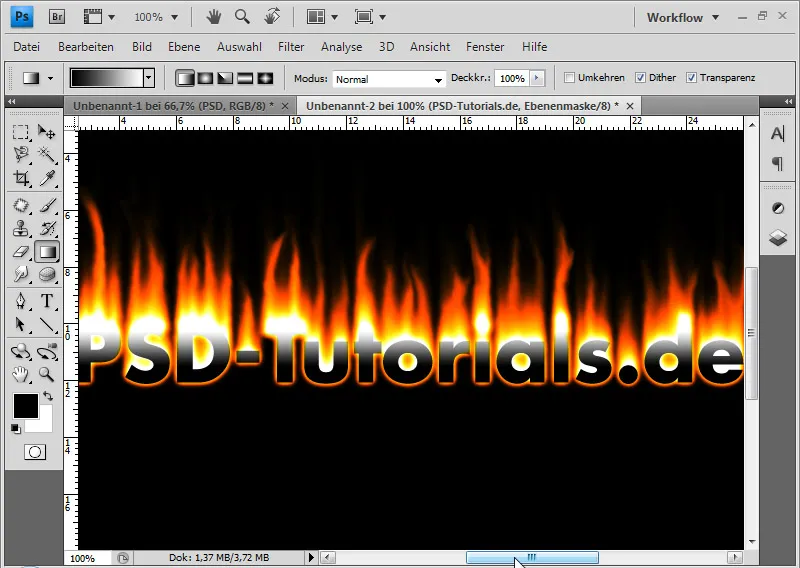
В последния стъпка отново дублирам всички видими слоеве на един обединен с Alt+Shift+Ctrl+E. Избирам Ctrl+T и обръщам слоя вертикално. В режим на слоеве Умножение (отрицателно) мога да умножа всички светли обекти на слоя, за да станат видими и да не се налага да изведа областта на пламъците.
Намалявам плътността на слоя на около 60 процента. В маска на слой добавям черно-бял градиент, за да отслабя ефекта на отражението в долната част. При нужда мога да трансформирам отражението с помощта на Ctrl+T, например да го удължа.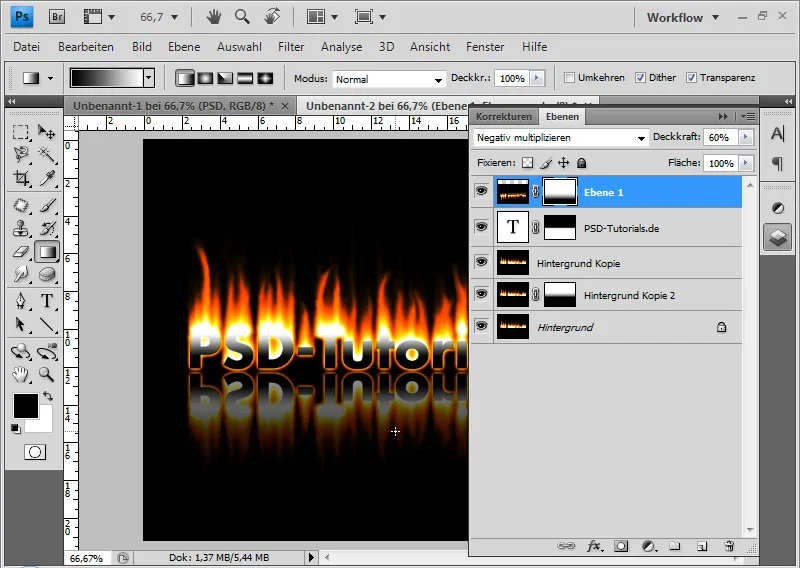
Резултатът след този урок може да изглежда по следния начин: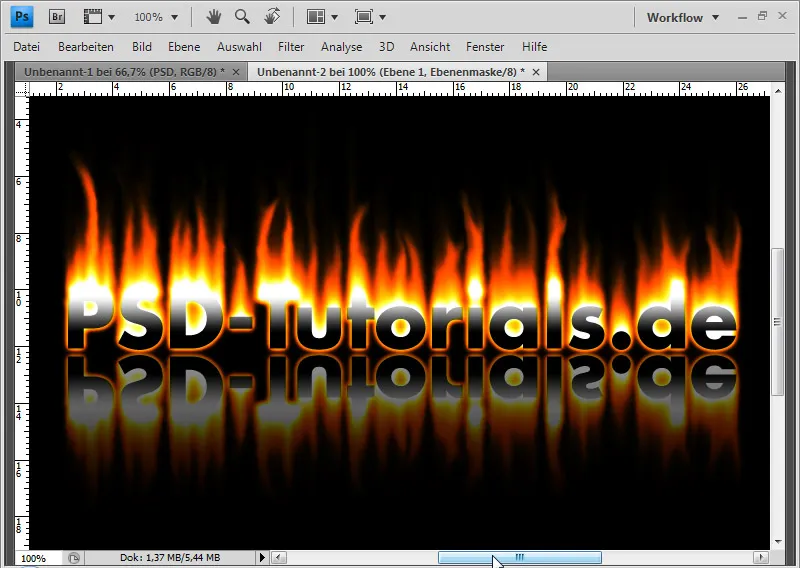
В зависимост от това как съм обработил пламъците с четка за размазване, ефектът на огъня може да варира. Представяме ви алтернативен огнен ефект след този урок:



